ソニーが開発販売していた「PSP」(プレイステーション・ポータブル)は全世界で8200万台販売したゲーム機です。ゲームをPSPで楽しんでいたけれど最近は持ち出していないという方も多いのではないでしょうか?
画面解像度は480×272 ピクセルなので、ゲーム以外にも屋外で手軽に動画を楽しむことができます。
スマートフォンで動画を楽しんでいるとバッテリーの消耗が激しいので、動画再生にはPSPでという利用方法が考えられます。
今回の記事ではPSPで再生可能な動画変換の仕方について解説します。
【パート1】PSP用の動画ファイルとは、対応形式

PSPが再生可能な動画形式は「AVI」、「MPEG4」、「メモリースティックビデオフォーマット」です。
◆AVI
・Motion JPEG(Linear PCM)
・Motion JPEG(μ-Law)
◆MPEG4
・MPEG-4 Simple Profile(AAC)
・MPEG-4 AVC Main Profile(CABAC)(AAC)
◆メモリースティックビデオフォーマット
・MPEG-4 Simple Profile(AAC)
・MPEG-4 AVC Main Profile(AAC)
出典:SIE社 PSP本体仕様より
【パート2】動画をPSPファイルに変換するには注意すべきこと
PSPで動画を再生可能なファイルに変換するには以下の注意点に気をつける必要があります。
1.PSPで使うファイル名は特殊なので、ファイル名をPSPで認識できる形式にする必要があります。
「M4V*????.mp4」といった形式にします。(※)
2.画面サイズの縦横比は16:9です。かつての動画は4:3が主流でしたので、この縦横比の動画を変換するときに注意しないと歪んだ動画になる場合があります。
※PSPのファームウェアを更新することにより制限が緩和されます。メモリースティックのルート配下に「VIDEO」フォルダを作成して、変換した動画をそのフォルダに入れると自動的に動画と認識してくれます。
【パート3】動画をPSPファイルに変換方法
UniConverter
UniConverterはiskysoft社が開発しているソフトウェアです。
1000以上のファイル形式間で動画変換できることと、変換先の形式指定をコーデック名称だけではなくデバイス名を指定することができます。つまり、動画変換になれていない人でも間違いなく変換できるソフトウェアです。
動画変換以外にも動画編集も可能ですので、自分だけの動画を作成することができます。
UniConverter(スーパーメディア変換!)
- 1,000以上のビデオやオーディオの形式に変換
- 動画をいれたら、最短1秒で変換可能!
- 一万以上のサイトから動画を高速ダウンロード
- そのままに品質で動画を圧縮
- DVD・Blu-ray・音楽CDを作成
- 画面録画・GIF作成・画像変換など高性能
どこでも!PSP動画
どこでも!PSP動画はLNSOFT社が開発・配布しているフリーソフトウェアです。
PSP動画への変換に特化したソフトウェアですので操作性はシンプルです。
動画変換のための設定は個別に設定可能ですが、「おまかせ」メニューから画面サイズや画質を選んで一括設定も可能です。
また、変換終了後にPSPやメモリースティックへの転送機能も持っています。PSP動画の変換ばかりするというユーザーには最適でしょう。
URL:http://lnsoft.net/video_sound.htm#psp_movie
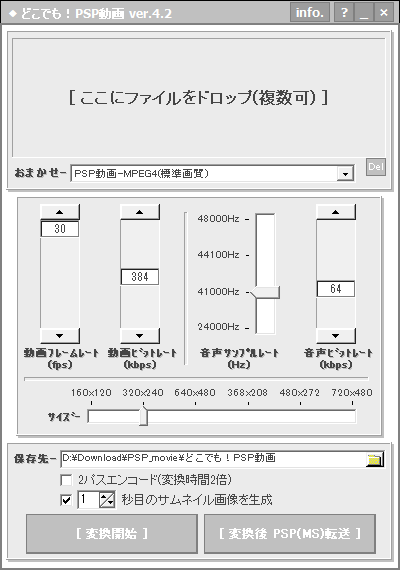
AnyMP4 動画変換 究極
AnyMP4 動画変換 究極はAnyMP4 Studio社が開発している動画変換ソフトウェアです。
500以上の動画形式をサポートしていて、GPUアクセラレーション技術で変換速度を向上させています。
また、動画編集機能も持っていて、写真や動画、音楽などの素材を組み合わせてミュージックビデオを作成することもできます。
URL:https://www.anymp4.jp/video-converter-ultimate/
【パート4】UniConverterで動画をPSPファイルに変換する
UniConverterで動画をPSPファイルへ変換する手順を以下に説明します。
最初に対象となる動画ファイルを読み込みます。画面左上にある「メディア」アイコンをクリックして指定もしくは画面中央の「フォルダ」アイコンに読み込み対象のファイルをドラッグします。
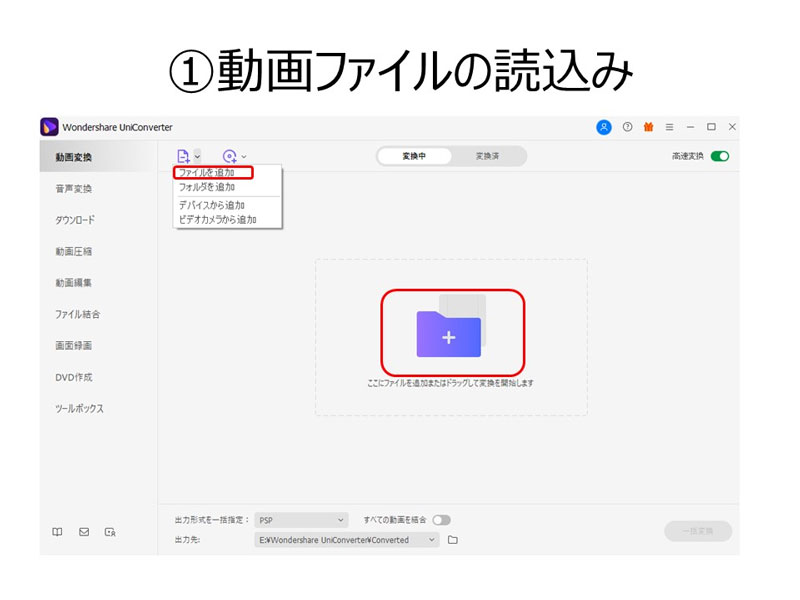
ファイルが読み込まれるとファイル情報がサムネイルとともに表示されます。その右側にある「歯車」アイコンをクリック、「デバイス」タブをクリック、「ゲーム」をクリックして、右側にある「PSP」を選択します。
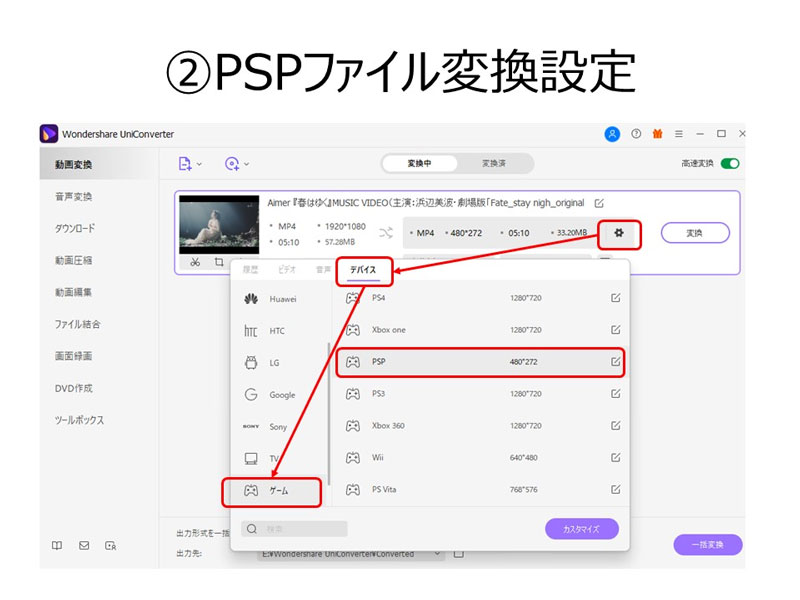
設定が完了したら、画面右側にある「変換」をクリックして動画変換を実行します。
実行結果は「出力先:」の右側にある「フォルダ」アイコンをクリックすると確認できます。
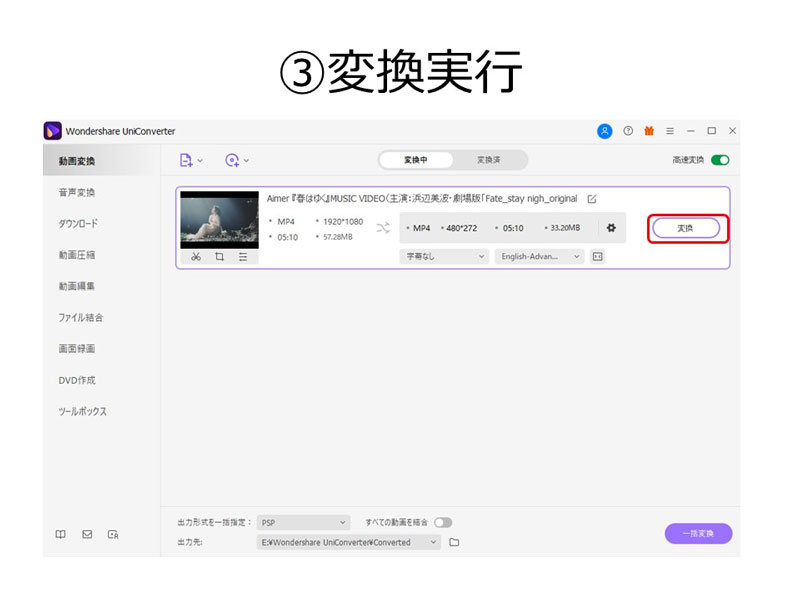
まとめ
今回の記事ではPSPで動画再生するための動画変換ソフトの紹介とUniConverterについては作業手順を示しました。
PSPで動画を再生するためにはファイル名や縦横比などの注意点がありますので、UniConverterのようにデバイス名を指定するだけで変換できるのはシンプルで間違いのない作業ができます。
この記事を参考にしてPSPで色々な動画を再生して楽しんでください。






